반응형
오늘은 엑셀, 워드, 파워포인트 파일 속 이미지를 추출하는 방법에 대해서 알아보겠습니다.

엑셀이나 워드, 파워포인트를 사용하다 보면 많은 이미지를 한 번에 저장하는 방법이 없을까 생각해곤 했는데요.
그 방법이 있습니다. 바로 알아보시죠.
▼엑셀에 첨부된 이미지 추출하기
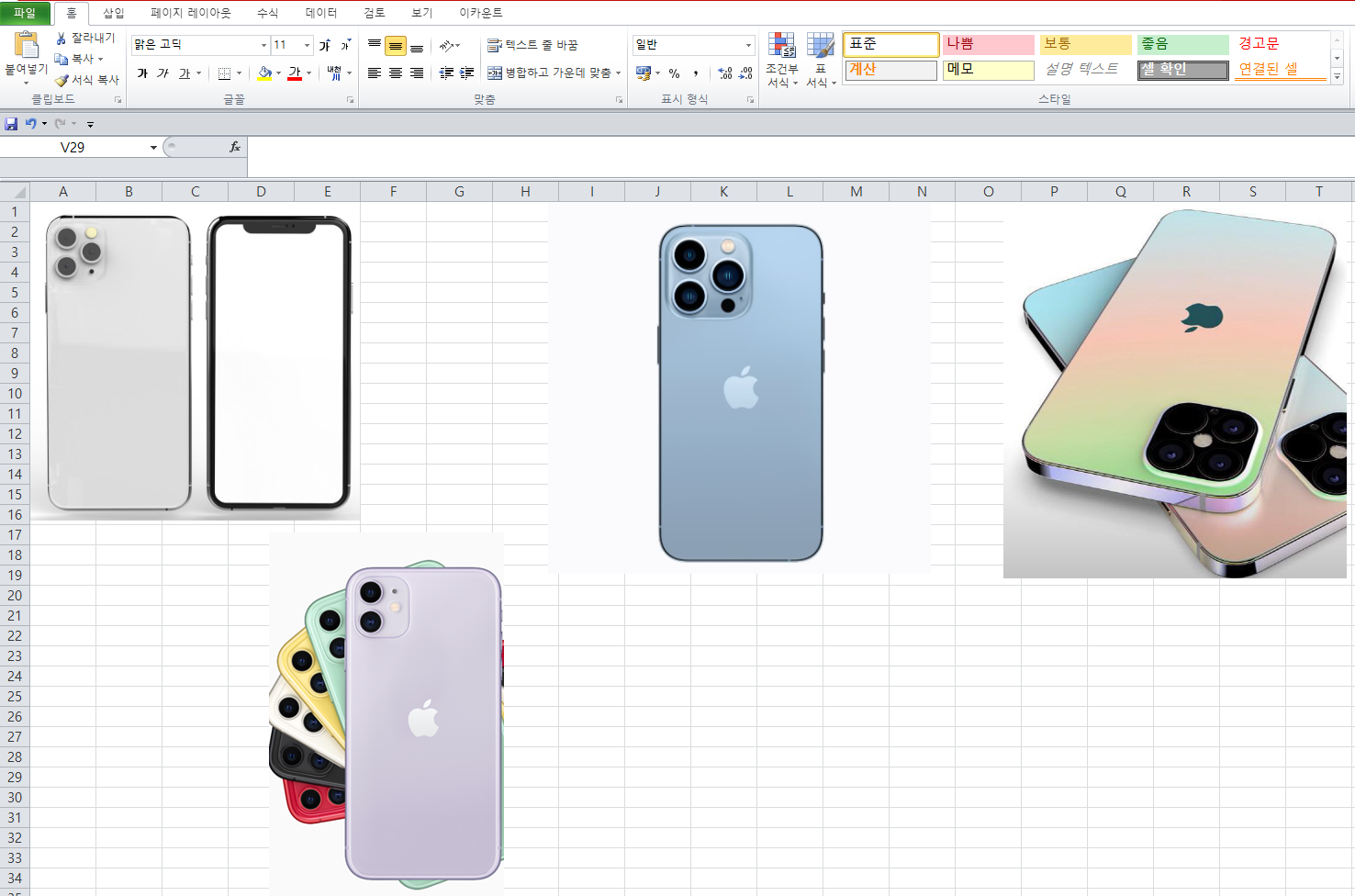
먼저 이미지가 첨부되어 있는 엑셀 파일을 열어 실험을 해보겠습니다.
이 파일을 저장해주도록 하겠습니다. 이후 엑셀 파일명을 xlsx에서 zip으로 변경하여 줍니다.
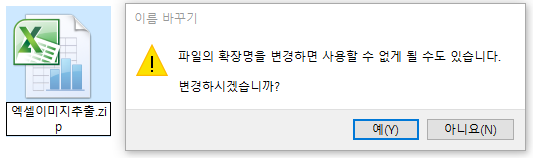
확장자를 변경하려고 하면 위와같은 경고문이 뜨지만 상관없으니 예를 눌러줍니다.
그럼 압축파일이 생기는데요. 이 압축파일을 풀어보겠습니다.
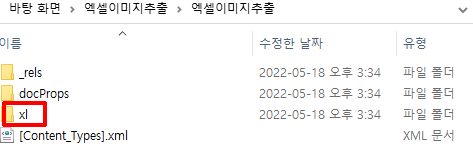
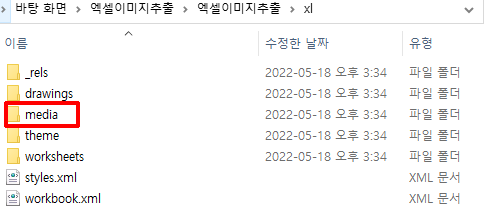
파일 안에 xl 폴더 안 media 폴더를 들어가시면 이미지가 모두 추출되어 있는 것을 확인하실 수 있습니다.

아주 깔끔하게 모두 잘 추출되어 있죠?
이 방법은 엑셀 뿐만 아니라 워드, 파워포인트에서도 동일하게 적용되니 편리하세 사용해보시길 바랍니다.
▼확장자 변경안되시는 분들 필독
xlsx를 zip으로 바꾸셔야 되는데 이름만 변경되고 안되시는 분들이 있을 겁니다.
그 이유는 확장자를 숨기기 해두셔서 그런데요. 해제 방법을 알아보겠습니다.
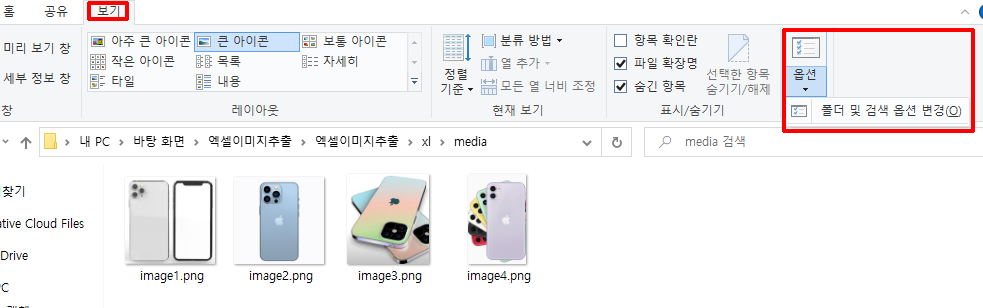
먼저 아무 폴더나 들어가서 위쪽에 보기 탭을 클릭해줍니다.
그다음 오른쪽에 옵션에서 폴더 및 검색 옵션 변경을 눌러주세요.
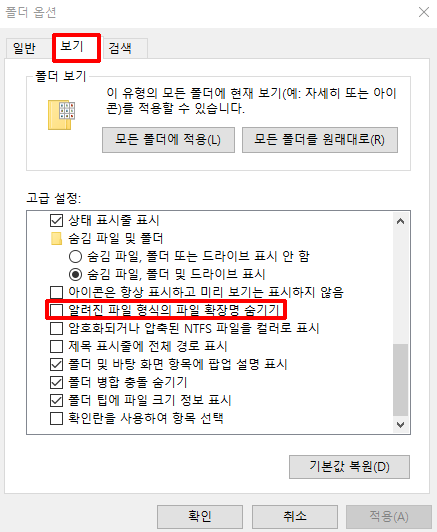
폴더 옵션이 나오면 보기 탭에서 고급설정에 보시면 알려진 파일 형식의 파일 확장명 숨기기라고 있습니다. 이것을 위 이미지처럼 해제해주시면 엑셀 파일 이름에서 뒤에 확장자가 생긴 것을 확인하실 수 있을 겁니다.
정상 작동 되었다면 다시 위에 방식대로 이미지 추출을 하시면 되겠습니다.
반응형
'컴퓨터TIP > 엑셀' 카테고리의 다른 글
| 엑셀 비밀번호 설정하기 암호 해제 방법 (0) | 2022.05.27 |
|---|---|
| 엑셀 PDF 변환 저장 2가지 방법 (0) | 2022.05.09 |
| 엑셀 틀고정 간단하게 설정하기 (0) | 2022.03.03 |
| 엑셀 Excel 중복 값 찾기와 삭제 (0) | 2022.02.26 |
| 엑셀 단축키 모음 - EXCEL에서 많이쓰는 단축키 (1) | 2022.02.25 |




댓글